Cum să schimbați autorul postării în WordPress (5 moduri ușoare)
Publicat: 2022-10-04Căutați o modalitate de a schimba Autorul unei postări în WordPress?
Uneori, poate doriți să schimbați o postare cu un alt autor decât cel care a încărcat-o prima dată. Puteți face acest lucru fără a utiliza un alt cont sau a copia și a lipi postarea.
În acest articol, vă vom arăta câteva dintre scenariile în care ar putea fi necesar să schimbați Autorul unei postări WordPress. Apoi vă vom arăta diferite moduri de a schimba Autorul într-un WordPress.
De ce ar putea fi necesar să schimbați autorul unei postări WordPress?
Există multe motive pentru care este posibil să trebuiască să schimbați numele unui autor pe site-ul dvs. WordPress. Chiar dacă nu se întâmplă în mod regulat, există momente când este esențial.
Prima cauză ar putea fi că Autorul postării nu mai este cu tine. Acest lucru este obișnuit dacă aveți o echipă de autori care lucrează pe site-ul dvs. Dacă un scriitor pleacă, poate doriți să schimbați numele autorului în postările sale.
Un alt scenariu este dacă postarea a fost scrisă mai întâi de un ghostwriter pe care l-ai angajat ulterior să lucreze pentru tine. Dacă ați publicat anterior postarea lor sub un alt nume, poate fi necesar să o actualizați acum că autorul original lucrează cu dvs.
Când un scriitor alege să folosească un alt nume, ar putea fi necesar să schimbe Autorul postării. Acest lucru se poate datora unei schimbări de nume sau din orice alt motiv.
Acestea fiind spuse, haideți să vedem cum să schimbați cu ușurință Autorul unei postări în WordPress.
Cum să schimbați autorul postării în WordPress (5 moduri ușoare)
Există diverse motive pentru care ați putea dori să schimbați Autorul unei postări în WordPress și există diferite moduri de a face acest lucru. Mai jos sunt câteva dintre modalitățile simple de a schimba autorul WordPress.
Schimbați autorul din Editorul de blocuri
Dacă utilizați editorul de blocuri WordPress Gutenberg, mai întâi trebuie să deschideți Postarea în care doriți să schimbați numele autorului. Apoi, asigurați-vă că Postare este selectată în bara laterală din dreapta pe ecranul de editare a postării.
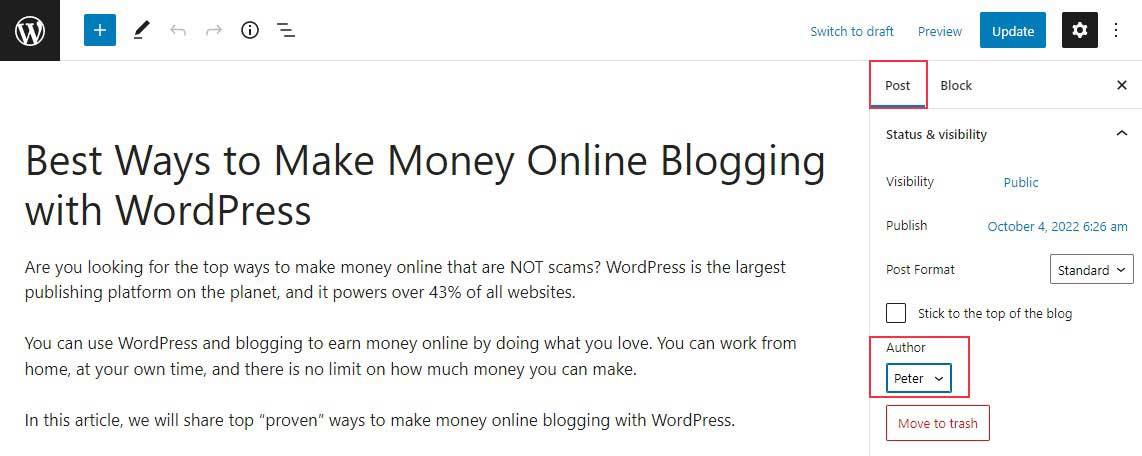
Apoi, în secțiunea Stare și vizibilitate , găsiți Autor și veți vedea o listă de scriitori disponibili din care să alegeți. Trebuie să alegeți numele noului autor din meniul drop-down.
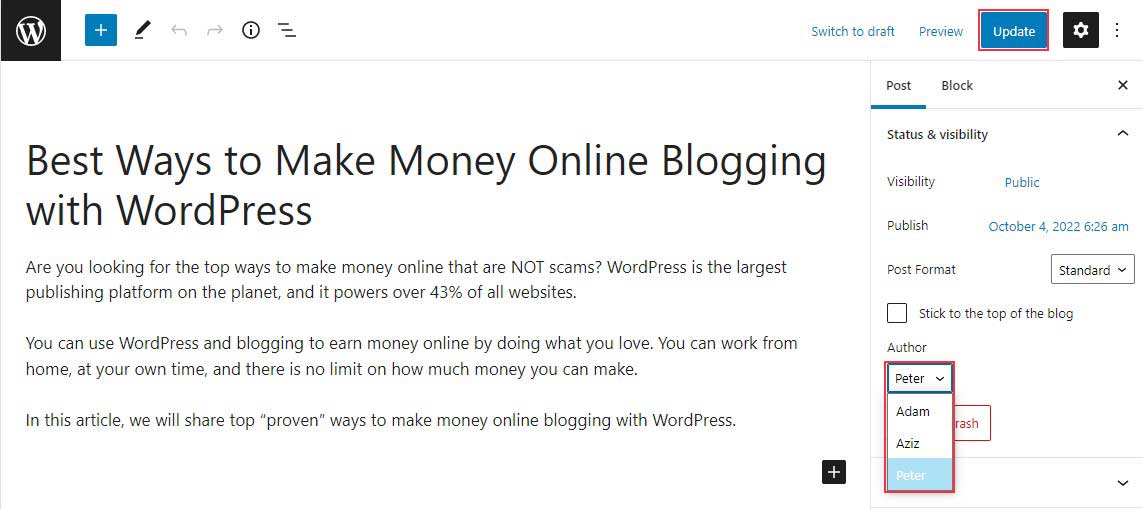
După aceea, asigurați-vă că faceți clic pe Actualizare sau Salvare schiță pentru a salva modificările.
Asta e tot; ați schimbat cu succes Autorul unei postări în editorul de blocuri Gutenberg.
Schimbați autorul din Editorul clasic
Dacă utilizați editorul WordPress clasic, accesați postarea în care doriți să schimbați numele autorului. Dacă tocmai ați început un blog WordPress, este puțin probabil să vedeți panoul de autor în editor.
Pentru a vedea opțiunea Autor, va trebui să faceți clic pe butonul Opțiuni ecran din colțul din dreapta sus al ecranului. Acest lucru va oferi un meniu cu diverse opțiuni pe care le puteți afișa sau ascunde pe ecranul de post-editare.
Pur și simplu bifați caseta de selectare de lângă opțiunea Autor .
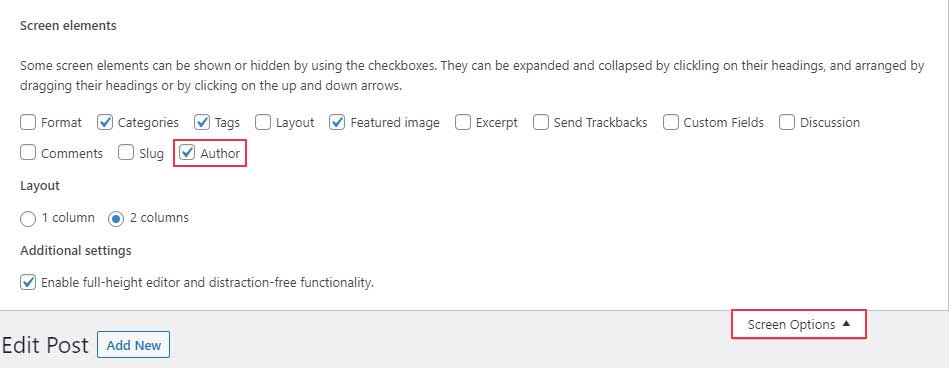
Acum, panoul de autor ar trebui să fie vizibil pe ecran. După ce faceți clic pe numele autorului curent, va apărea o listă cu alți autori din care puteți alege.
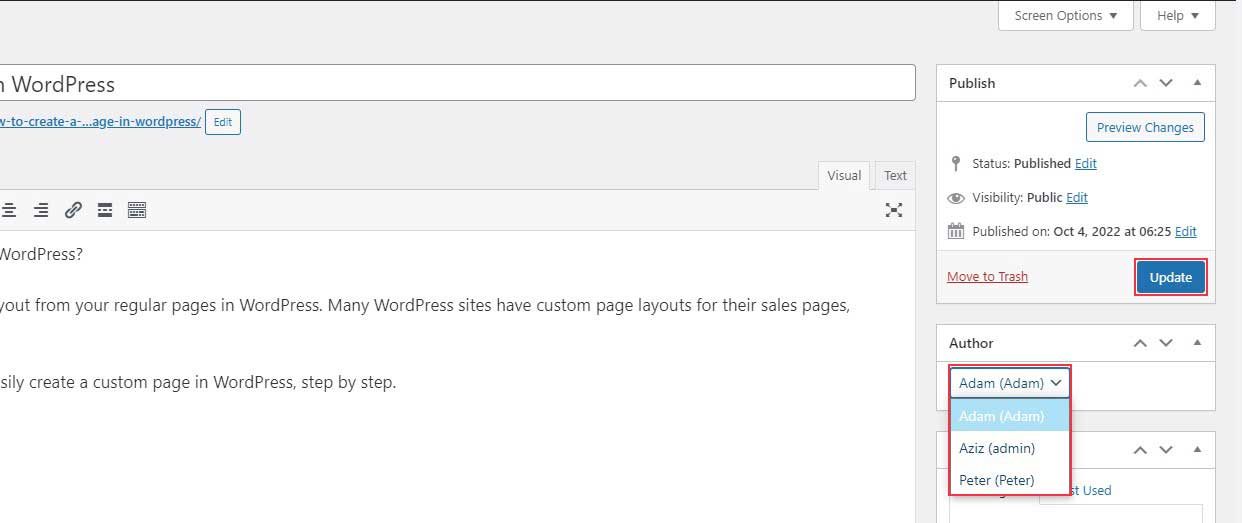
După ce ați selectat un nou autor, faceți clic pe butonul Actualizare sau Salvare schiță pentru a salva modificările.
Felicitări! Ați schimbat cu succes autorul postării în editorul clasic.
Schimbați autorul din Editare rapidă
De asemenea, puteți schimba cu ușurință Autorul unei postări din ecranul de editare rapidă atunci când răsfoiți toate postările din pagina Postări » Toate postările .
În primul rând, ar trebui să plasați mouse-ul peste postarea pe care doriți să o modificați și ar trebui să apară un meniu. Acum faceți clic pe linkul Editare rapidă .
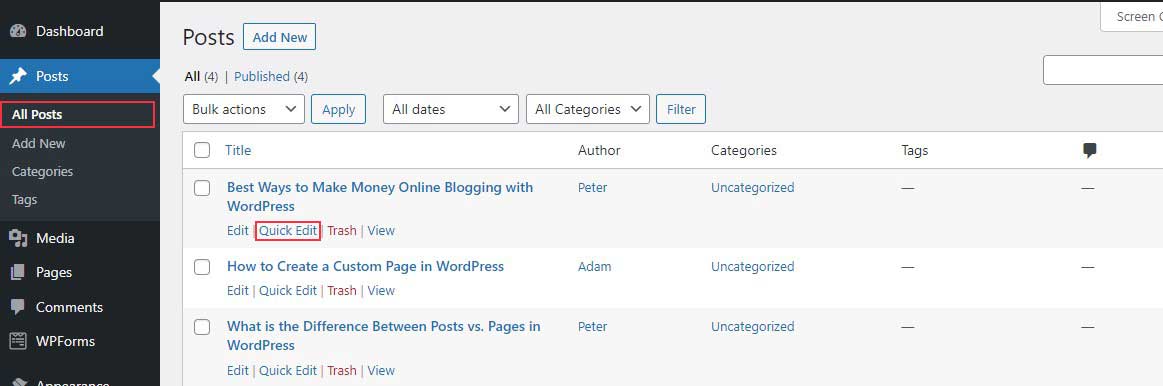
Acum, metaboxul Editare rapidă va fi vizibilă. Apoi, faceți clic pe numele autorului curent și apoi alegeți un nou autor din listă. Odată selectat, faceți clic pe Actualizare pentru a salva modificările.
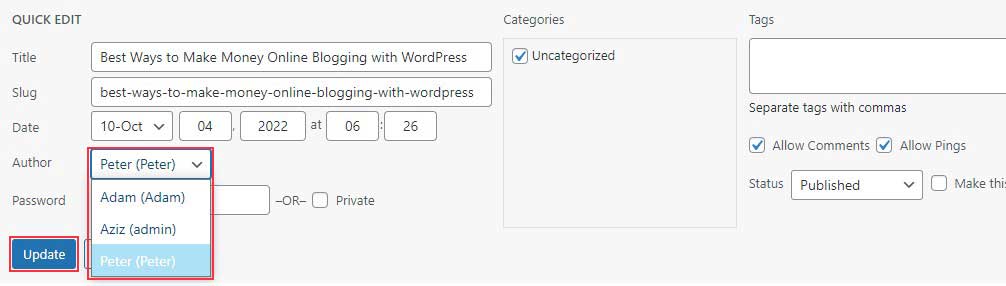
Asta e! Ați schimbat cu succes Autorul postării utilizând Editare rapidă.
Schimbați autorul mai multor postări WordPress
Schimbarea autorului pentru diferite postări folosind modalitățile de mai sus ar dura mult timp. Cu toate acestea, există o modalitate mai rapidă de a schimba Autorul pentru mai multe postări WordPress simultan.
Pentru a actualiza în bloc autorii, accesați mai întâi pagina Postări » Toate postările . Aceasta va afișa o listă cu fiecare postare de pe site-ul dvs. WordPress.
WordPress, în mod implicit, afișează 20 de postări pe pagină. Dacă doriți să vedeți mai multe postări, accesați Opțiuni ecran și ajustați numărul de postări pe care doriți să le vedeți.
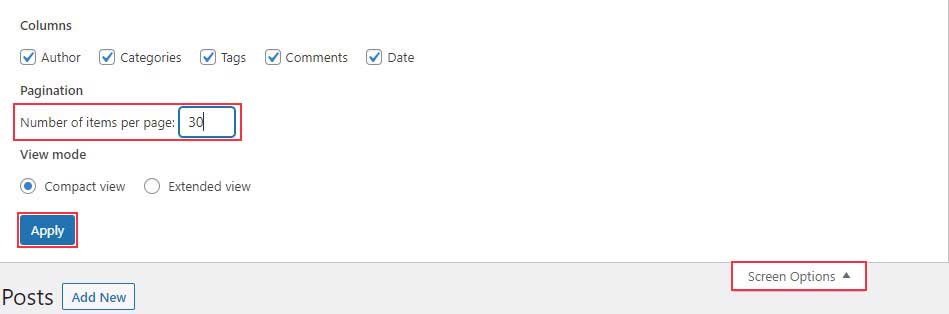

Apoi, selectați postările în care doriți să schimbați Autorul.
După ce ați selectat postările, selectați Editați din meniul drop-down Acțiuni în bloc și apoi faceți clic pe butonul Aplicați .
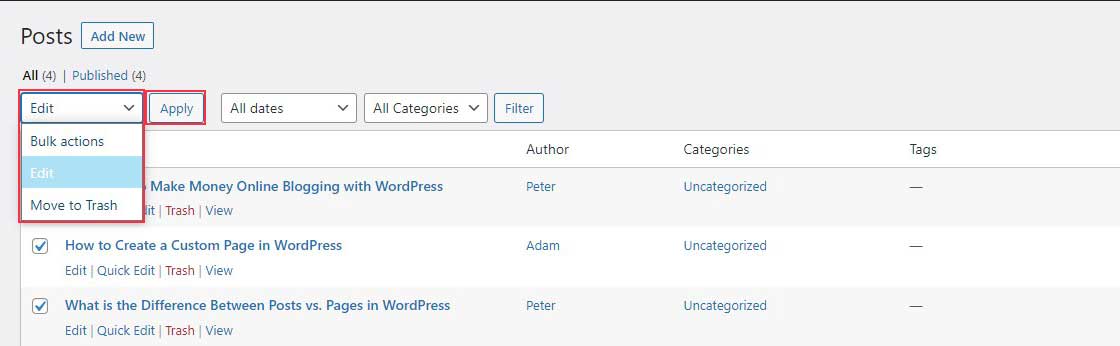
WordPress va afișa acum metaboxul Editare în bloc. Faceți clic pe meniul derulant de lângă opțiunea Autor pentru a selecta noul Autor.
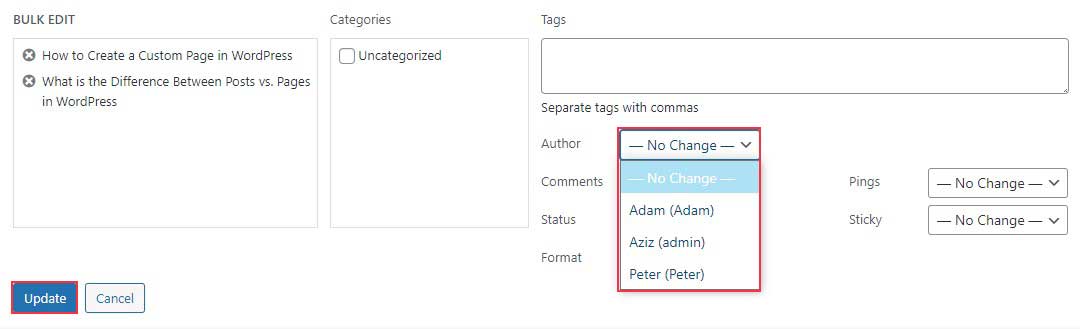
Nu uitați să faceți clic pe butonul Actualizare pentru a salva modificările.
Asta e; ați schimbat cu succes Autorul multor postări WordPress fără a fi nevoie să le schimbați pe fiecare în parte.
Ascundeți sau eliminați un autor din postările WordPress
Uneori este posibil să nu doriți să vă afișați deloc numele autorului. S-ar putea să fii singura persoană care scrie pentru blogul tău sau s-ar putea să vrei ca cititorii tăi să se concentreze doar pe conținutul tău.
Există două moduri de a face acest lucru: folosind plugin-uri sau editarea directă a fișierelor cu tema. În acest ghid, vom folosi metoda pluginului.
În primul rând, trebuie să instalați și să activați pluginul WP Meta and Date Remover. Dacă nu ați instalat niciodată un plugin înainte, consultați ghidul nostru despre cum să instalați un plugin WordPress.
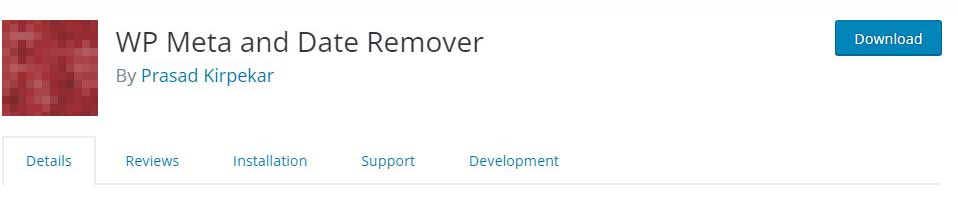
Odată instalat, accesați Setări » WP Meta and Date Remover pentru a deschide pagina de setări a pluginului.
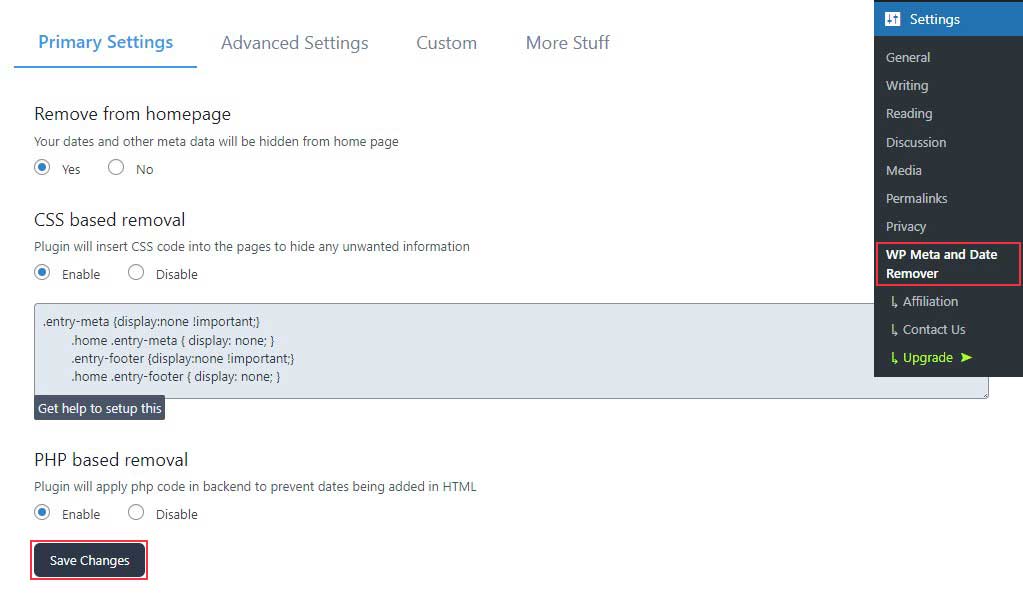
Aici, puteți activa toate lucrurile din fila Setări primare și faceți clic pe butonul Salvare modificări pentru a salva modificările.
Sfaturi bonus – Schimbați autorul în WordPress
Cum să adăugați un autor nou în WordPress
Dacă doriți să atribuiți o postare existentă unui autor nou, Autorul trebuie să existe.
Pentru a adăuga un nou autor, accesați Utilizatori » Adăugați nou din tabloul de bord WordPress.
Pe pagina următoare, trebuie să introduceți numele de utilizator și e-mailul autorului pe care doriți să-l creați. Apoi creați o parolă pentru acel utilizator.
Apoi, faceți clic pe meniul drop-down Rol și selectați Autorul din lista de roluri de utilizator.
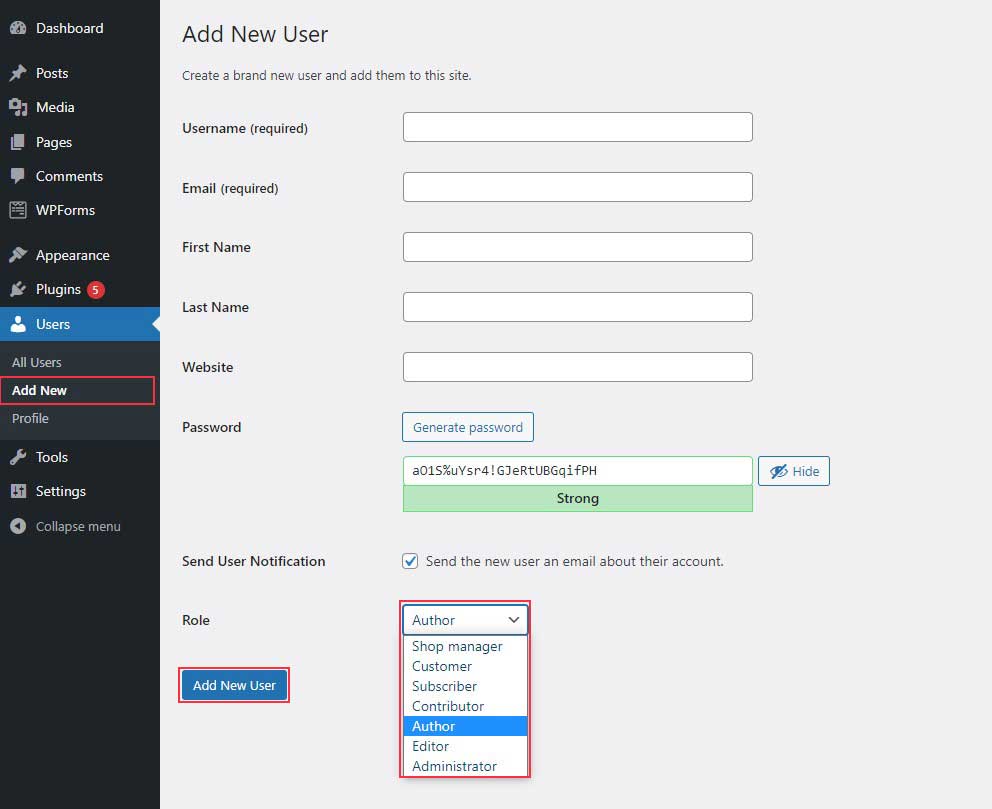
După ce totul este gata, faceți clic pe butonul Adăugați un utilizator nou pentru a crea un nou autor pentru postarea dvs. de blog.
Cele mai bune pluginuri WordPress Author Box
1. Cutie de autor simplă
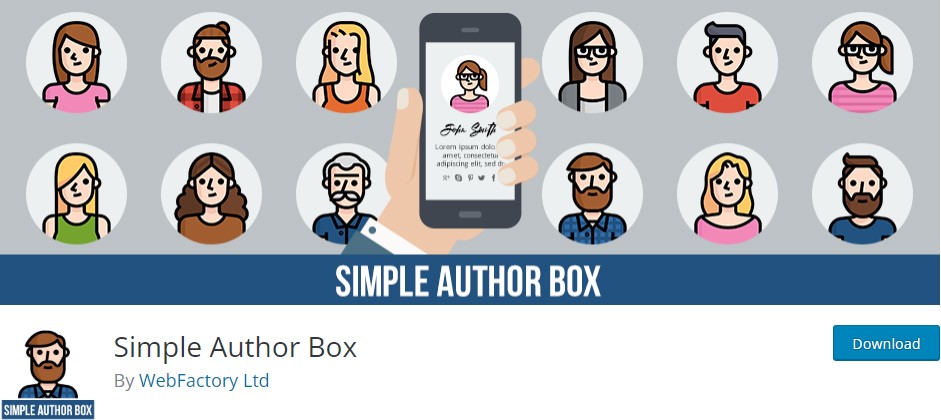
Simple Author Box inserează o casetă de autor în partea de jos a fiecărei postări. Vă permite să includeți gravatarul autorului, biografia și, cel mai semnificativ, pictogramele rețelelor sociale. Acest lucru mărește profilul de socializare al autorului și îl poate ajuta să atragă mai mulți vizitatori.
2. WP Post Autor
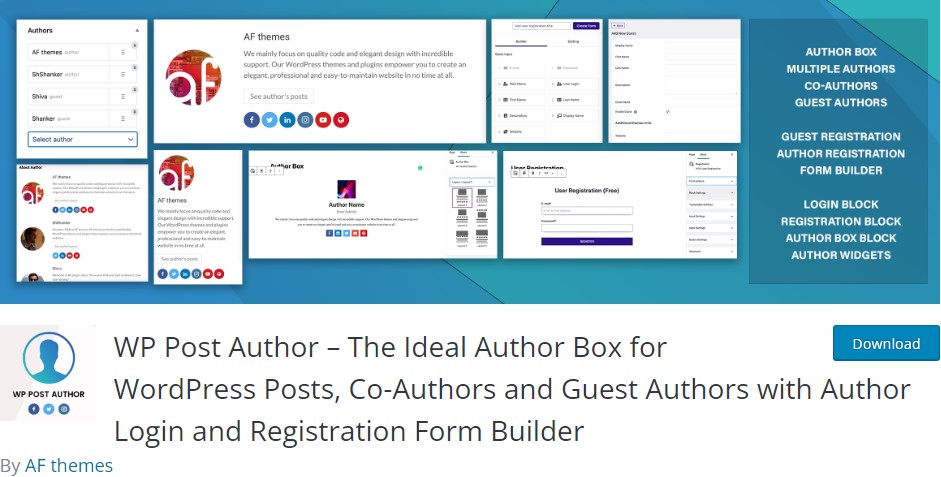
WP Post Author este un plugin bio de autor ușor de utilizat. Se îmbină perfect cu designul și conținutul site-ului dvs.
Acest plugin va afișa avatarul autorului, numele, rolul companiei, o scurtă biografie și pictogramele rețelelor sociale.
Aveți control asupra aspectelor care apar din biografia autorului, precum și asupra alinierii textului și a imaginii autorului.
Pentru a afișa biografia autorului dvs. în bara laterală și în alte secțiuni ale site-ului dvs., puteți utiliza trei widget-uri diferite și un cod scurt.
3. Starbox
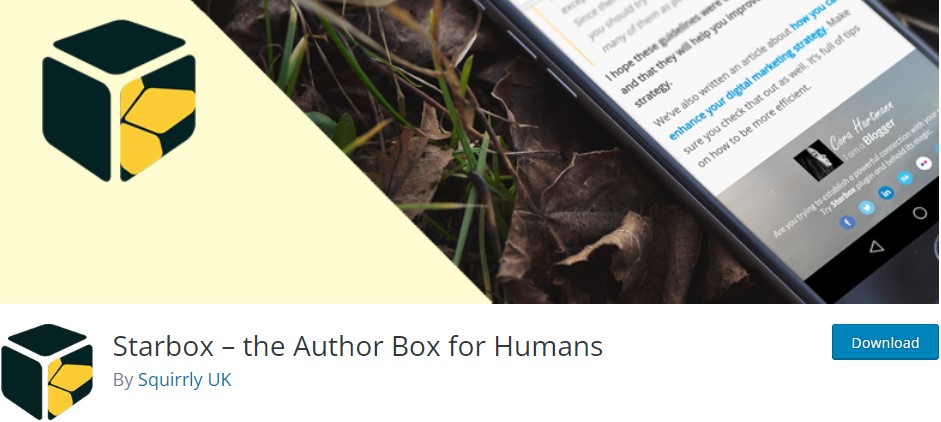
Starbox este un plugin flexibil pentru caseta de autor. Vă permite să selectați dintr-o gamă de modele pentru a crea caseta de autor ideală pentru site-ul dvs. web. Puteți pune caseta autorului în partea de jos sau în partea de sus a postării. În plus, acceptă pictograme pentru majoritatea rețelelor sociale importante.
Dacă aveți un magazin online, acest plugin poate funcționa cu WooCommerce pentru a afișa bio-urile individuale ale autorului.
Concluzie
Secțiunea de autor WordPress vă permite să adăugați și să afișați informații despre autorul unei anumite postări. Dacă trebuie să schimbați aceste informații sau autorul, v-am arătat cinci moduri de a face acest lucru pe site-ul dvs. WordPress.
Crearea de conținut pentru site-ul dvs. este esențială dacă doriți să vă dezvoltați afacerea. De asemenea, trebuie să faceți optimizarea pentru motoarele de căutare pentru a vă clasa conținutul în paginile cu rezultatele căutării. Avem un ghid cuprinzător despre WordPress SEO, care vă va ajuta să vă clasați conținutul.
De asemenea, puteți verifica:
- Cum să remediați problema cu miniaturile incorecte ale Facebook în WordPress
- Dezactivați comentariile în WordPress (6 moduri ușoare)
- Cum să permiteți colaboratorilor să încarce imagini în WordPress
- Dezactivați fluxurile RSS în WordPress
